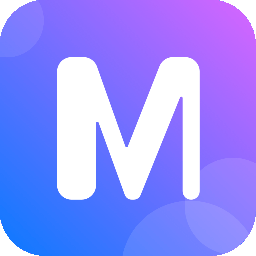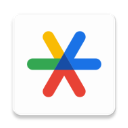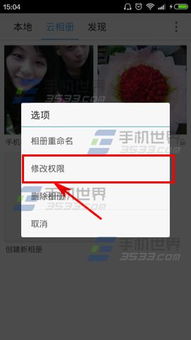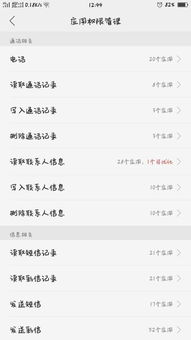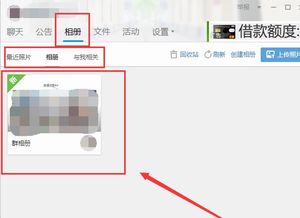如何轻松开启苹果手机相册访问权限
苹果手机相册权限怎么打开
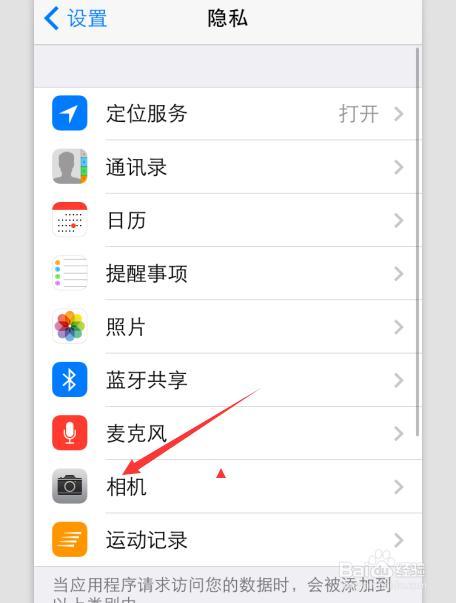
在苹果手机中,管理应用程序对相册的访问权限是保护个人隐私的重要一环。正确设置相册权限,不仅可以确保你的照片安全,还能防止不必要的隐私泄露。下面,我们将详细介绍如何在苹果手机上打开和管理应用程序的相册权限。

一、初步了解相册权限
相册权限是指允许或拒绝某个应用程序访问你设备上的照片和视频的能力。通过设置相册权限,你可以控制哪些应用可以查看、使用或保存你的照片。例如,社交媒体应用需要访问相册权限,以便你上传照片到平台;照片编辑软件则需要权限来导入和修改你的图片。因此,合理设置相册权限是保护隐私的必要步骤。
二、打开相册权限的步骤
方法一:通过“设置”应用
1. 打开“设置”应用:
在iPhone主屏幕上,找到并点击“设置”图标。
2. 找到隐私选项:
在“设置”界面中向下滑动,找到并点击“隐私与安全性”选项(在旧版本的iOS系统中,可能直接显示为“隐私”)。
3. 进入照片权限设置:
在隐私页面中,找到并点击“照片”选项。这里会列出所有已安装的应用程序及其当前的相册访问权限状态。
4. 选择应用并设置权限:
在照片权限设置页,你会看到所有已安装的应用列表。点击你想要修改权限的应用,然后选择是“不允许”、“选中的照片”还是“所有照片”。
不允许:应用无法访问相册中的任何照片。
选中的照片:你可以选择特定的照片供应用使用。
所有照片:允许应用访问你相册中的所有照片。
方法二:通过应用内的权限请求
某些应用会在你首次尝试访问相册时弹出权限请求对话框。在这种情况下,你可以直接在应用内授予或拒绝相册权限。
1. 打开应用:
启动你想要访问相册的应用。
2. 触发权限请求:
在应用内执行需要访问相册的操作,如上传照片或选择图片进行编辑。
3. 授予或拒绝权限:
系统会弹出一个对话框,询问你是否允许该应用访问你的照片。点击“允许”或“不允许”来设置权限。
三、优化照片访问权限的实践建议
为了更好地保护你的隐私,以下是一些关于优化照片访问权限的实践建议:
1. 按需授权:
只为你信任且确实需要访问照片的应用开启权限。对于新安装的应用,谨慎评估其是否需要访问照片,并在安装后及时检查其权限设置。
2. 定期审查:
定期进入隐私设置,审查并调整已安装应用的照片访问权限。随着应用版本的更新或你使用习惯的变化,某些应用的权限需求也可能发生变化。
3. 使用加密功能:
苹果设备提供了多种加密功能,如Face ID、Touch ID等,确保只有授权用户才能访问设备上的照片。充分利用这些功能,为你的照片添加一层额外的安全保护。
4. 备份与同步:
虽然这与直接的照片访问权限设置无直接关联,但定期备份你的照片到iCloud或其他云存储服务中,可以确保即使设备丢失或损坏,你的照片也能得到妥善保存。
四、常见问题与解决方案
1. 无法找到隐私设置:
不同iOS系统版本可能“隐私”选项的位置稍有不同。如果你无法找到隐私设置,可以尝试在主屏幕上向下滑动搜索栏,输入“隐私”进行搜索。
2. 无法更改权限:
如果你按照常规方法无法更改权限,可能是系统设置或应用本身存在问题。此时,你可以尝试以下步骤:
更新应用:前往App Store,检查并更新你尝试访问相册的应用。
重启手机:长按电源键并滑动来关机,然后再次长按电源键开机。
检查“屏幕使用时间”中的相关设置:确保没有因为屏幕使用时间限制而阻止应用访问相册。
3. 应用请求访问相册但没有响应:
有时应用可能会因为系统错误而无法正常请求访问相册。在这种情况下,你可以尝试关闭应用后台进程,然后重新打开应用。如果问题依旧存在,可以尝试卸载并重新安装应用。
五、实际应用场景示例
示例一:社交媒体应用
假设你正在使用Instagram分享照片到社交平台。
1. 打开Instagram应用。
2. 尝试上传照片:
点击发布按钮,选择一张照片进行上传。
3. 授予权限:
如果这是你第一次在Instagram上尝试上传照片,系统会弹出一个对话框,询问你是否允许Instagram访问你的照片。点击“允许”来授予权限。
示例二:照片编辑软件
假设
- 上一篇: 黄水仙怎么养?养殖方法及注意事项有哪些?
- 下一篇: 揭秘:如何选择合适的自行车尺寸?
-
 轻松几步开启相册权限资讯攻略11-04
轻松几步开启相册权限资讯攻略11-04 -
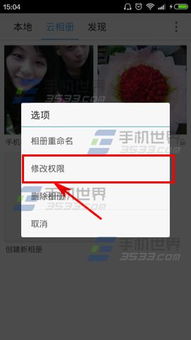 如何打开手机的相册权限设置?资讯攻略11-04
如何打开手机的相册权限设置?资讯攻略11-04 -
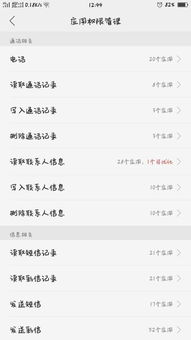 如何开启手机QQ访问通讯录的权限?资讯攻略11-26
如何开启手机QQ访问通讯录的权限?资讯攻略11-26 -
 作业帮如何开启权限中心?资讯攻略11-05
作业帮如何开启权限中心?资讯攻略11-05 -
 华为手机如何打开相册权限?资讯攻略11-04
华为手机如何打开相册权限?资讯攻略11-04 -
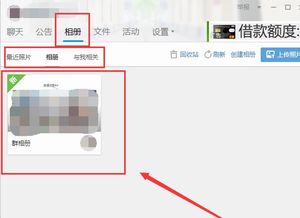 如何访问并开启QQ空间相册资讯攻略11-23
如何访问并开启QQ空间相册资讯攻略11-23